Samsung má na trhu TWS rozhodne slušnú zostavu. Zrušenie oznámenia okrem iných funkcií, dizajnu, výdrže batérie a kvality zvuku umiestňuje Buds na vrchol v rôznych kategóriách. Zdá sa však, že niektoré zariadenia TWS do uší zo zostavy Galaxy Buds majú problém. Väčšina správ hovorí o ľavom púčiku, ale niektoré majú rovnaký problém s pravým. Zdá sa, že jeden Galaxy Bud zrazu začal byť tichý bez zjavného dôvodu.
Ako to najlepšie napravíte? Nájdite si tenkú ihlu, vzduchový kompresor / plechovku stlačeného vzduchu, vatový tampón a trochu alkoholu. Odstráňte gumený hrot a pomocou ihly vyberte kovovú mriežku. Odstráňte sieťku aj pod ňou. Opatrne vyčistite vnútro vatovým tampónom namočeným v alkohole a potom pomocou stlačeného vzduchu vytiahnite všetky nečistoty. Umiestnite sieťku, gril a gumenú špičku späť a váš púčik by mal fungovať bez problémov.
Predtým, ako to všetko urobíte, skontrolujte niektoré kroky súvisiace so softvérom, ktoré uvádzame nižšie. Skutočnosť, že väčšina používateľov má problémy s ľavým telefónom Galaxy Bud, v nás vyvoláva podozrenie na možné problémy so softvérom.
Obsah:
- Odpojte a znova pripojte
- Skontrolujte nastavenia zvuku
- Aktualizujte firmvér slúchadiel
- Použite vzduchovú prachovku a alkohol
Prečo je jedno z mojich slúchadiel Samsung skutočne tiché?
1. Odpojte a znova pripojte
Najprv skúste slúchadlá odpojiť tak, že ich vložíte do nabíjacieho puzdra a skúste sa pripojiť znova. Ak to nepomohlo, môžete resetovať púčiky na výrobné nastavenia zo Samsung Wearable.
Tu je návod, ako resetovať Galaxy Buds na výrobné nastavenia:
- Povoľte na svojom zariadení Bluetooth.
- Vložte púčiky do nabíjacieho puzdra a otvorte puzdro .
- Otvorte Galaxy Wearable .
- Pripojte sa k slúchadlám Galaxy Buds a otvorte nastavenia slúchadiel .
- Klepnite na Resetovať a potvrďte.
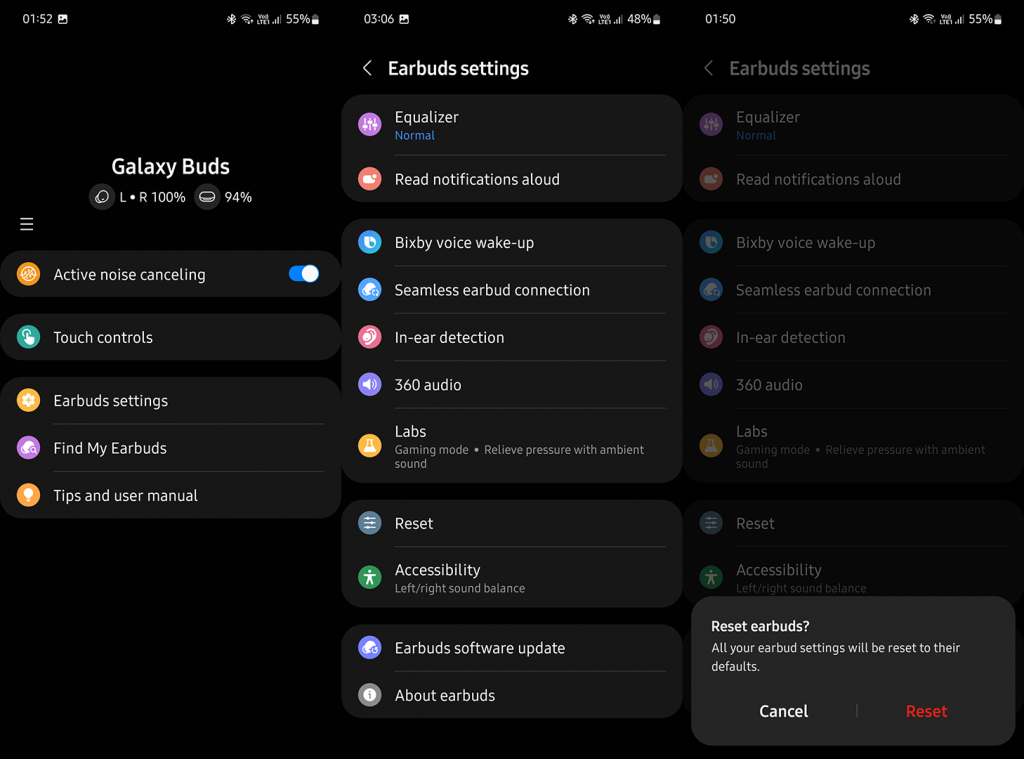
Po resetovaní Galaxy Buds ich znova pridajte cez Galaxy Wearable a skontrolujte, či problém pretrváva.
2. Skontrolujte Nastavenia zvuku
Existuje možnosť, ktorú by ste mali zvážiť v nastaveniach systému aj v Galaxy Wearable. Nachádza sa v nastaveniach dostupnosti a nazýva sa vyváženie zvuku vľavo/vpravo. Môžete ho použiť na zosilnenie alebo stlmenie zvukového výstupu na pravom alebo ľavom slúchadle alebo reproduktore.
Toto je dlhý úsek, pretože väčšina používateľov sa s týmto nastavením len zriedka mieša. Napriek tomu sa to pre každý prípad oplatí skontrolovať. Túto možnosť nájdete v časti Nastavenia > Prístupnosť > Zvuk (alebo Vylepšenia sluchu). V Galaxy Wearable je to v časti Nastavenia slúchadiel > Prístupnosť. Uistite sa, že posúvač umiestnite do stredu, ak to tak ešte nie je.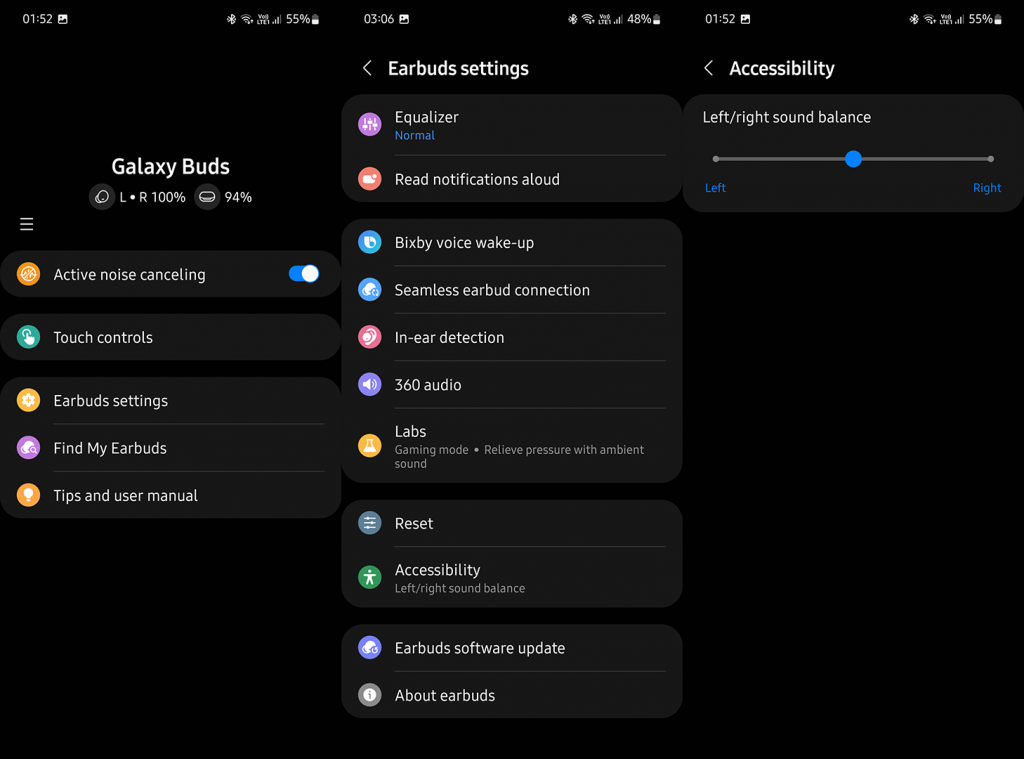
3. Aktualizujte firmvér slúchadiel
Ďalšia vec na strane softvéru, ktorú môžete urobiť, je aktualizovať firmvér. Potom prejdeme na riešenie problémov súvisiacich s hardvérom. Ak chcete skontrolovať, či sú k dispozícii aktualizácie firmvéru, musíte otvoriť aplikáciu Galaxy Wearable a otvoriť nastavenia slúchadiel, keď sú slúchadlá pripojené.
Keď tam budete, otvorte aktualizáciu softvéru slúchadiel, stiahnite si a nainštalujte dostupné aktualizácie. Dúfajme, že vám to pomôže vyriešiť problém.
4. Použite vzduchovú prachovku a alkohol
Teraz prejdeme k riešeniam, ktoré sa ukázali ako najlepšie pre problém s tichým jedným Galaxy Bud. Majte však na pamäti, že zasahovanie do hardvéru môže zrušiť vašu záruku. Niektorí používatelia teda odstránili ochranný kryt (kovovú mriežku) ihlou a použili vzduchovú prachovku na klávesnice, aby vyčistili púčik od zvyškov a nečistôt.
Potom niektorí používali 95% lekársky lieh na utieranie pletiva a kovovej mriežky. Môžete to vyskúšať a skontrolovať, či existujú nejaké vylepšenia. Viackrát sa reproduktor na slúchadlách naplní prachom, špinou alebo ušným voskom, čo môže viesť k zníženiu hlasitosti.
Týmto môžeme tento článok uzavrieť. Ďakujeme za prečítanie a nezabudnite sa s nami podeliť o svoje myšlienky v sekcii komentárov nižšie.
![[VYRIEŠENÉ] „Tomuto vydavateľovi bolo zablokované spustenie softvéru na vašom počítači“ v systéme Windows 10 [VYRIEŠENÉ] „Tomuto vydavateľovi bolo zablokované spustenie softvéru na vašom počítači“ v systéme Windows 10](https://img2.luckytemplates.com/resources1/images2/image-2750-0408150428174.jpg)
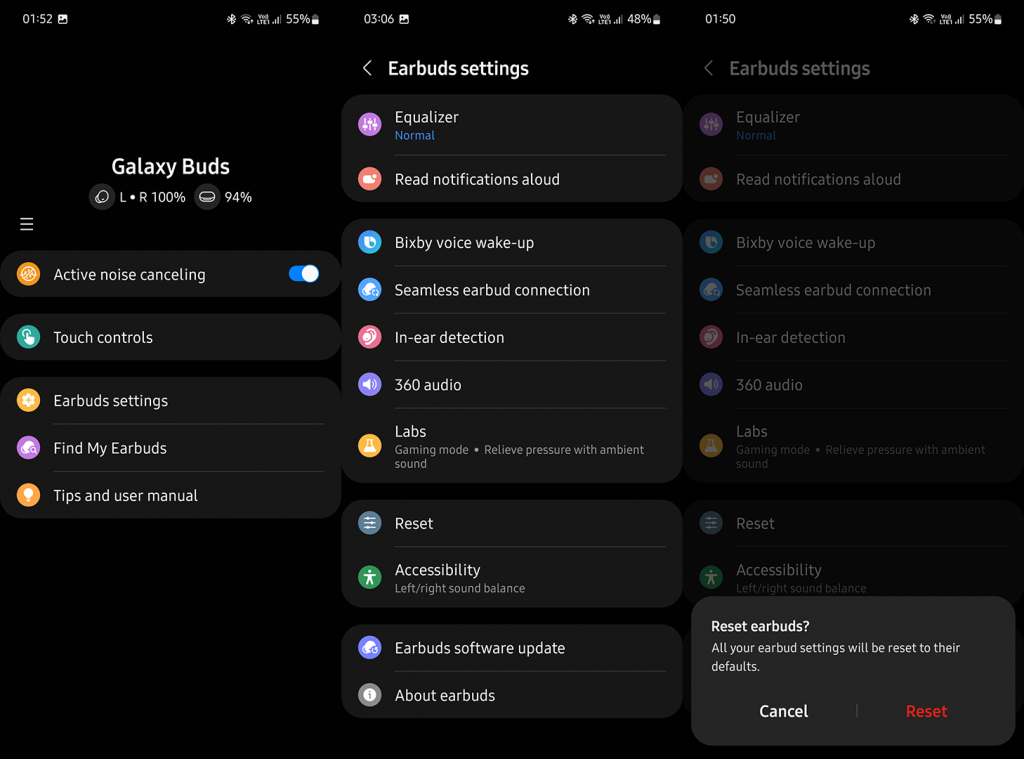
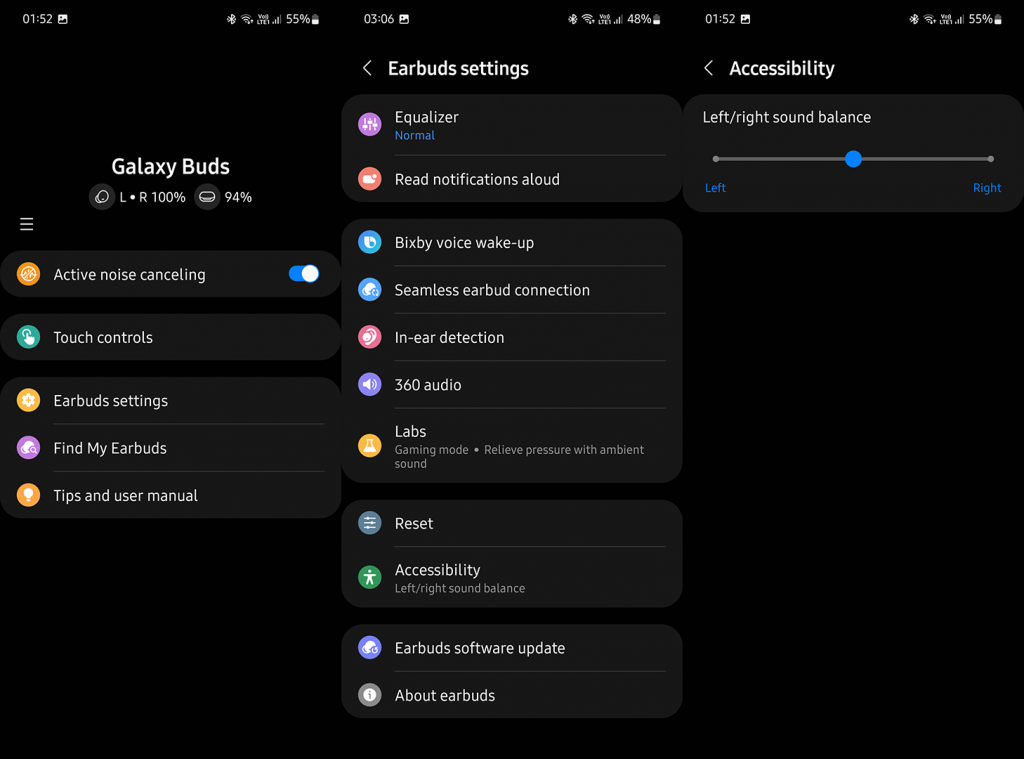

![[OPRAVENÉ] Kód chyby 0x80070035 Sieťová cesta sa nenašla v systéme Windows 10 [OPRAVENÉ] Kód chyby 0x80070035 Sieťová cesta sa nenašla v systéme Windows 10](https://img2.luckytemplates.com/resources1/images2/image-1095-0408150631485.png)






![Chyba 1058: Službu nelze spustit Windows 10 [VYŘEŠENO] Chyba 1058: Službu nelze spustit Windows 10 [VYŘEŠENO]](https://img2.luckytemplates.com/resources1/images2/image-3772-0408151015489.png)